Streaming av molnspel har verkligen ökat under de senaste åren. Google Stadia lanserade nyligen Stadia-appen för Android TV och ger spelarna fler plattformsalternativ. En aktuell nackdel med Stadia är dock dess tillgänglighet. Stadia är bara tillgängligt i dessa länder, och som du kan se är listan ganska låg. Men oroa dig inte, vi har en lösning för spelare som vill använda sin Android TV för premiumspel utan att spendera en krona. Så här spelar du Steam-spel på Android TV.
Steam-spel på Android TV
Steam Link är en applikation från Valve som låter användare spela sina favorit Steam-spel på andra plattformar gratis. Vi provade Steam Link för att spela Steam-spel på Android TV och blev imponerade av resultaten. Vi har skapat en omfattande guide som hjälper dig att konfigurera Steam Link på din Android TV på nolltid.
Att konfigurera Steam Link på din Android TV är enkelt och gratis. Dessutom, om du har svårt att ansluta kontrollern till din TV, oroa dig inte eftersom det också ingår. Använd tabellen nedan för att hoppa till önskat avsnitt.
Aktivera Steam Remote Play på PC
Innan du kan spela Steam-spel på Android TV måste du aktivera Fjärrspel på Steam på datorn med Steam-biblioteket du kommer att använda. Fjärrspel är en särskilt användbar funktion som låter dig spela multiplayer-spel på Steam lokalt med dina vänner eller använda Steam Link trådlöst. Följ stegen nedan för att göra det:
- Öppna Steam på din dator skrivbordsklient.
- Ovan övre vänstra av kunden, hitta och klicka Ånga. En rullgardinsmeny öppnas. Klick Miljö.
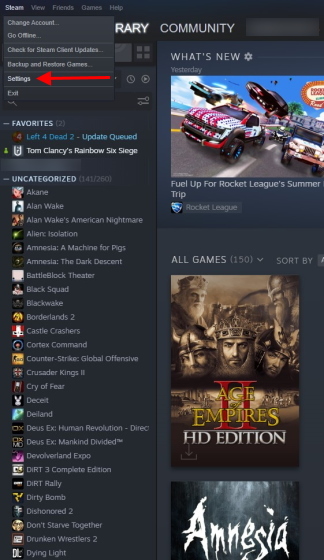
3. Ett nytt fönster öppnas. Hitta och klicka Fjärrspel från sidofältet. Du kommer att se en kryssrutan är tom med ord Aktivera fjärrspel. Klicka bara på den, tryck JA och du är klar.
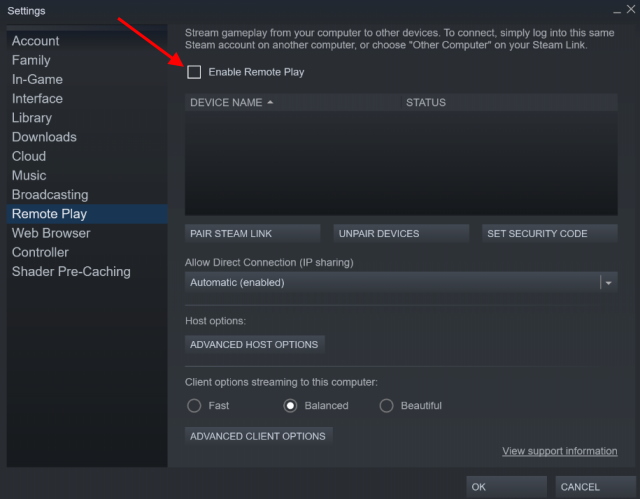
Anslut kontrollen till Android TV
Att spela spel på din TV via Steam Link kommer att kräva en spelkontroll om du vill ha den bästa upplevelsen. Att ansluta gamepad till din TV är en snabb process och kräver bara en enkel Bluetooth-installation, så se till att din handkontroll stöder det. För fullständiga steg om hur du gör det, kolla in “tips 17” i vår guide här. Kom ihåg att även om du använder en Xbox Controller är processen densamma. Du kan också ansluta en PS5 DualSense-kontroll till din Android TV om du vill.
Installera Steam Link från Android TV Play Store
Nu börjar vi processen med att installera Steam Link på vår Android TV. Följ stegen nedan för att börja installera Steam Link:
- Navigera till på din TV Spelbutik.
- Sök för Steam Link via sökfältet.
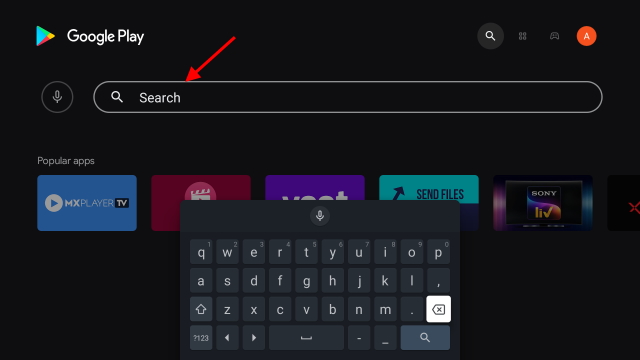
3. På sidan Steam-länkar väljer du Miljö.
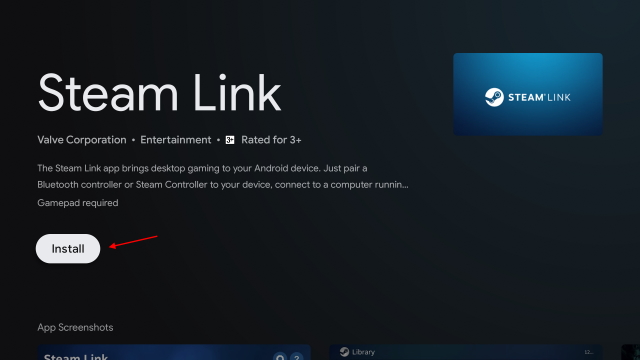
Nu när Steam Link är installerat på din Android TV måste vi ställa in den, läs vidare för att lära dig hur du gör det.
Steam Link Setup
Ställ nu in Steam Link och anslut den till server. Följ stegen nedan för att göra det:
- Öppna Steam Link-appen på din Android TV.
- Du kommer att mötas av den här skärmen. Alternativ Börja
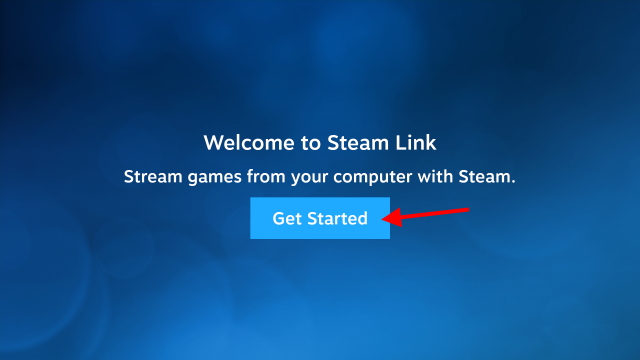
3. Nästa skärm kommer att uppmana dig att ansluta styrenheten. Du kan ansluta en Steam-kontroller eller en annan Bluetooth-kontroller om du vill. Om du redan har anslutit en genom att följa våra instruktioner, tryck bara på Hoppa tills vidare.
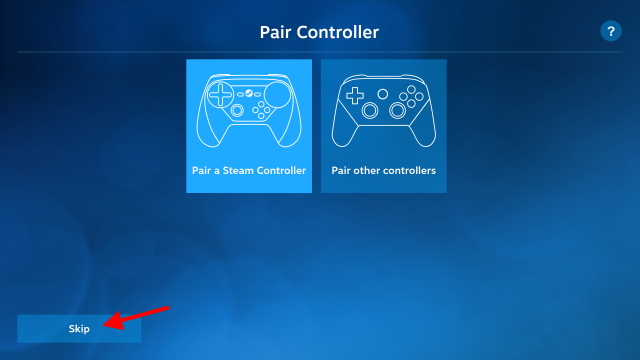
4. Steam Link kommer nu att söka dator kör skrivbordsklienten. Om din dator är ansluten till samma Wi-Fi-nätverk (lokalt nätverk) ser du det här. I vårt fall är datorn på ett annat nätverk. Om det är fallet för dig också, tryck Annan dator.
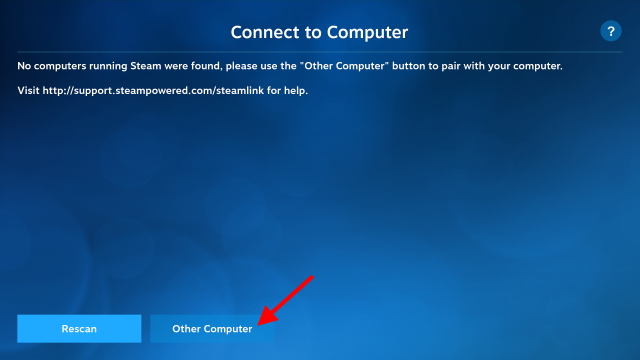
5. Oavsett om du är på samma nätverk eller ett annat nätverk får du nu en PIN-kod som du måste ange på Steam Desktop-klient.

6. Gå tillbaka till din PC och Fönster för fjärrspel genom att gå till Steam-inställningar.
7. Tryck på ‘Steam-länkparning‘ och du kommer att se en liten dialog. Skriv in din kod här.
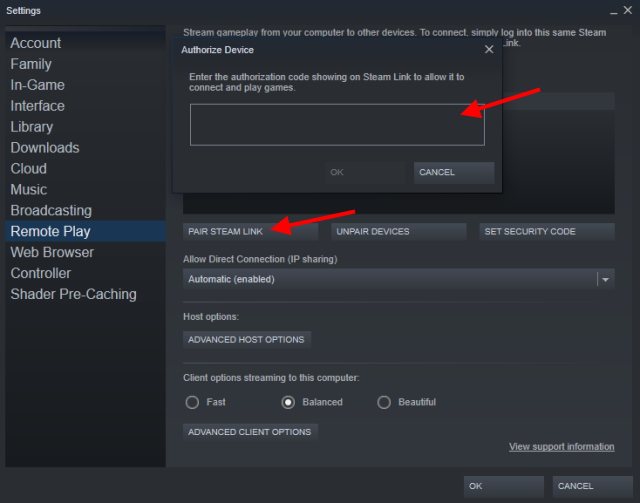
8. Steam Link är nu ansluten till din dator. Du kan bekräfta detta genom att leta efter din TV:s namn under Enhet.
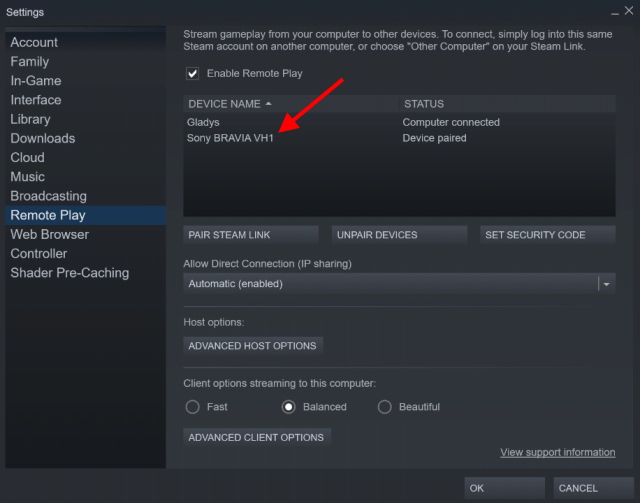
Steam Link kommer nu att utföra några kontroller som att skanna din internethastighet för optimalt spel och sedan visa biblioteket för dig.
Spela Steam-spel på Steam Link
Nu när Steam Link är konfigurerat och redo att börja, följ bara stegen nedan för att spela ett spel från ditt bibliotek.
- Du kommer att mötas av ditt bibliotek som ser ut ungefär så här. Använd din handkontroll, välj och klicka på vilket spel du vill spela. I vårt fall valde vi Besegra.
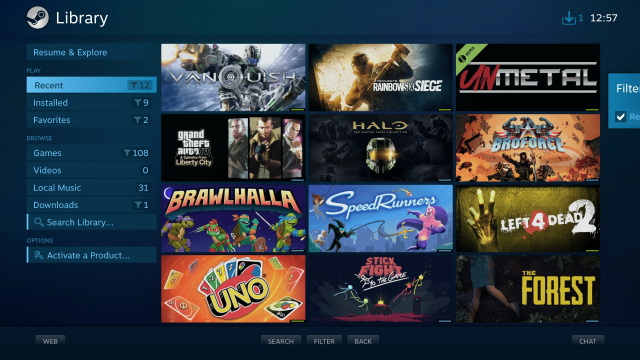
2. Du kommer då att se en annan meny i spelet som innehåller allt innehåll för den.
3. Urval Ditt spel och välj sedan Spela.
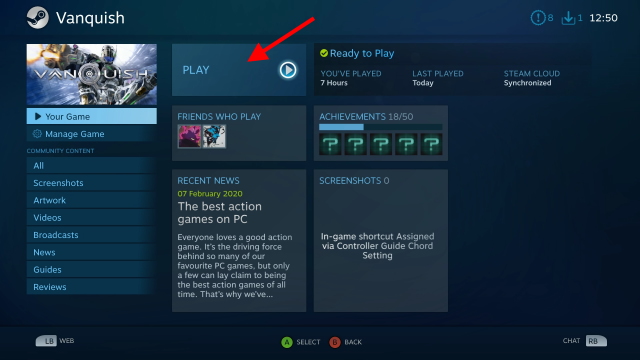
4. Vänta några sekunder och du bör kunna börja spela ditt spel på nolltid. Vår erfarenhet av att spela Vanquish var exakt densamma som på skrivbordet. Ibland var det en viss ingångsfördröjning (fördröjning) från styrenheten men det fixades automatiskt.

5. Steam Link erbjuder även funktioner i spelet för att optimera din upplevelse. Håll Alternativ på din Xbox Controller eller Posta om Knapp på din Dualshock 4 för att komma åt den. Från denna meny kan du justera inställningar som t.ex volym i spelet, mikrofonvolym (välj spel), gör ctroller en pekareoch till och med tillgång till en Virtuellt tangentbord att skriva.
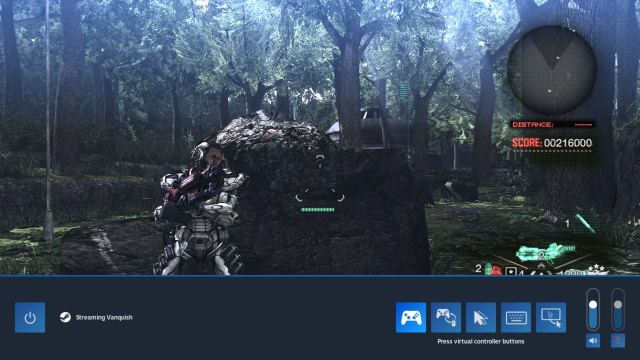
Grattis, Steam Link är nu konfigurerat och aktiverat på din Android TV. Gå vidare och bläddra igenom ditt bibliotek och spela vilket spel du vill från din PC. Se bara till att den är installerad på din PC!
Bonus: Tillagda Steam Affiliate-funktioner
Förutom att du kan spela dina favoritspel från Steam på din Android TV, har Steam Link flera andra funktioner som gör det till en allt-i-ett-lösning för webben.
Chatta på Steam
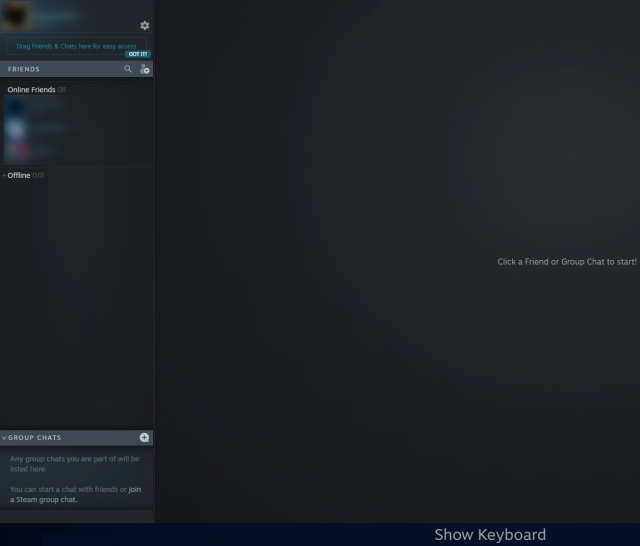
Om du är van vid att umgås med vänner medan du spelar spel, så har Steam Link för Android det inbäddad chatt samma som skrivbordsklienten. Du kan använda den för att sms:a och skriva med dina vänner, ställa in din status online eller till och med starta en gruppchatt.
Inbyggd webbläsare
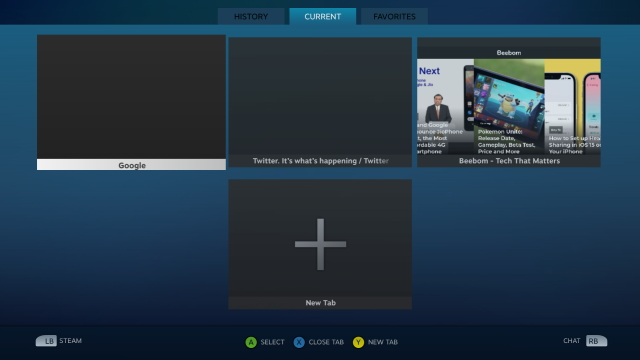
För de som är för lata för att stänga applikationen och öppna webbläsaren så hjälper Steam Link dig. Webbläsaren i appen är ganska snygg. Med endast din handkontroll kan du besöka vilken webbplats du vill. Så bläddra.
Spela enkelt Steam-spel på din Android TV
Vi hoppas att den här guiden hjälpte dig att konfigurera Steam Link på din smarta TV. Steam har länge varit känt för sina kundvänliga policyer. Oavsett om det är att återbetala ett spel med lätthet eller erbjuda Steam-support för Chrome OS, är företaget exceptionellt. Vi hoppas att din upplevelse med Steam Link har varit bra. Stött på några problem? Låt oss veta i kommentarerna nedan.
